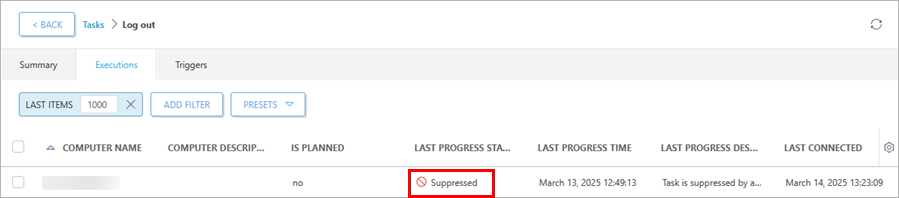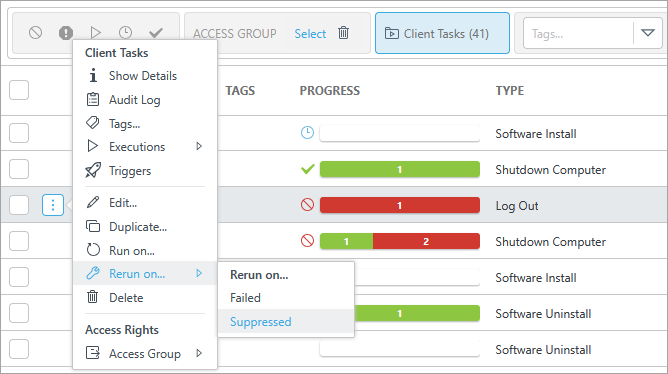ESET Managed Detection & Response
Você precisa dos seguintes direitos de acesso para editar o ESET Managed Detection & Response: •Acesso de uso – todo o Grupo estático •Acesso de uso – Modelos de relatório •Acesso de gravação – Notificações •Acesso de gravação – Tarefas do servidor •Acesso de gravação – Relatórios MDR •Acesso de gravação – Grupos e computadores •Acesso de gravação – Políticas Os usuários do MSP precisam usar o acesso ao grupo estático Todos ou a pelo menos uma empresa em sua árvore de grupo. Se você não tiver os direitos de acesso necessários, o ESET Managed Detection & Response será desativado. |
Você precisa da assinatura do ESET MDR para ter o ESET Managed Detection & Response disponível. No entanto, se endereços de e-mail armazenados, ativos críticos ou ações de resposta MDR suprimidas estiverem presentes, o ESET Managed Detection & Response permanecerá disponível para limpeza manual mesmo após a expiração da assinatura MDR. |
O assistente solicita que você ajuste as configurações de MDR:
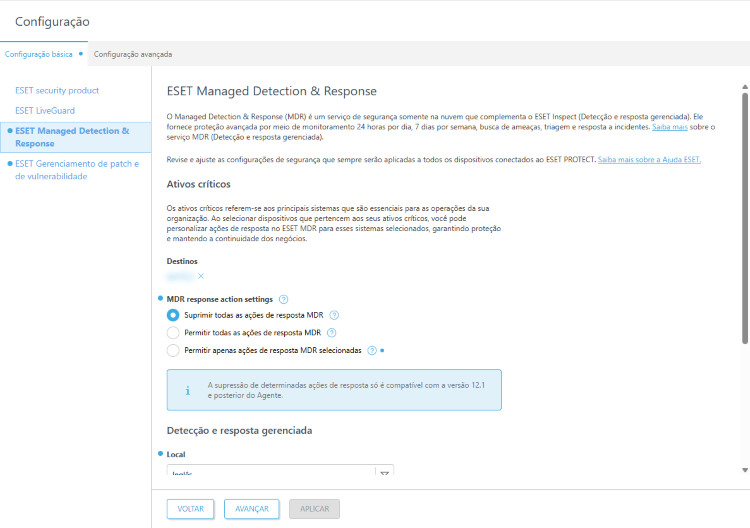
Os usuários do MSP podem ajustar as configurações globalmente ou por empresa usando o filtro Aplicado para na parte superior. |
As configurações serão marcadas como Não aplicadas se ainda não tiverem sido aplicadas. |
1.Clique em Selecionar em Destinos para selecionar grupos ou dispositivos pertencentes aos seus ativos críticos. Você pode personalizar as ações de resposta no ESET MDR para esses sistemas selecionados, garantindo a proteção e mantendo a continuidade dos negócios. Clique em OK.
Os ativos críticos referem-se aos principais sistemas que são essenciais para a operação da sua organização. |
2.Selecionar Configurações de ação de resposta MDR:
•Suprimir todas as ações de resposta do MDR – o serviço ESET MDR não acionará nenhuma ação de resposta automaticamente. Você deve responder manualmente aos incidentes.
A supressão da ação de resposta só é compatível com a versão 12.1 e posterior do Agente. |
Ao selecionar ativos críticos e Suprimir as ações de resposta MDR, lembre-se de que as ações de resposta MDR criadas não funcionarão (serão suprimidas). Você deve gerenciar a proteção em ativos críticos de forma independente. Você verá o status Suprimido no Último status de progresso de uma tarefa nos Detalhes da tarefa.
Quando necessário, você pode executar novamente a tarefa no computador com o status Suprimido. Selecione a tarefa na lista Tarefas > Executar novamente em > Suprimido.
|
•Permitir todas as ações de resposta do MDR – o serviço ESET MDR acionará automaticamente todas as ações de correção.
•Permitir apenas ações de resposta MDR selecionadas – você pode selecionar uma ou mais ações de resposta no menu suspenso (Isolar computador da rede, Eliminar processo por PID, Sair, Reinicializar computador, Desligar computador). O serviço ESET MDR acionará automaticamente apenas as ações selecionadas. Você deve acionar manualmente todas as ações não selecionadas.
3.Selecione Localidade no menu suspenso.
4.Selecione Fuso horário no menu suspenso. Opcionalmente, selecione Ajustar automaticamente para o horário de verão.
5.Clique em Adicionar para digitar o endereço de e-mail de um usuário e selecionar o que o usuário deve receber (Relatório mensal, Relatório semanal ou Notificações). Opcionalmente, clique em Mais para:
•Adicionar usuários – selecione um usuário em Grupos de usuários.
•Importar CSV – envie um arquivo, selecione Delimitador para dividir dados e Mapeamento de coluna para selecionar cabeçalho e coluna CSV.
•Colar da área de transferência – cole o texto, selecione Delimitador para dividir os dados e Mapeamento de coluna para selecionar o cabeçalho e as colunas CSV.
6.Clique em Aplicar para aplicar as configurações de segurança. ou em Avançar para continuar com o ESET Gerenciamento de patch e de vulnerabilidade.
Depois de aplicar as configurações, você poderá determinar se um dispositivo está atribuído como ativo crítico na coluna Ativo crítico em Detalhes do computador. |
Como alternativa, você também pode definir a proteção ESET MDR por meio de: •Tarefas > Tarefa de Relatório mensal ESET MDR / Tarefa de Relatório semanal ESET MDR > Configurar proteção •Notificações > O ESET MDR respondeu a um incidente / Incidente requer ação > Configurar proteção •Configuração > Configuração avançada > política Ativos críticos – via configuração básica > Configurar proteção |